Erstellen eines Migrationsplans mit Azure Migrate
Befolgen Sie die Anweisungen in diesem Artikel, um mithilfe von Azure Migrate einen Plan für die Migration zu Azure zu erstellen.
Definieren von Cloudmigrationszielen
Bevor Sie beginnen, sollten Sie sich Ihre Beweggründe für die Migration zur Cloud bewusst machen und diese bewerten, um ein erfolgreiches Ergebnis zu erzielen. Wie auf der Seite zum Cloud Adoption Framework erläutert, sind mehrere Auslöser und Ergebnisse möglich.
| Geschäftsereignis | Ergebnis der Migration |
|---|---|
| Ausstieg aus Rechenzentrum | Kosten |
| Fusionen, Übernahme oder Veräußerung | Reduzierung der Anbieterkomplexität/technischen Komplexität |
| Reduzierung der Kapitalkosten | Optimierung interner Vorgänge |
| Ende des Supports für unternehmenskritische Technologien | Erhöhen der Unternehmensflexibilität |
| Reaktion auf Änderungen bezüglich der Einhaltung gesetzlicher Bestimmungen | Vorbereitung auf neue technische Funktionen und Möglichkeiten |
| Neue Anforderungen an die Datenhoheit | Skalierung entsprechend den Marktanforderungen |
| Reduzierung von Unterbrechungen und Verbesserungen an der IT-Stabilität | Skalierung entsprechend den geografischen Anforderungen |
Das Ermitteln Ihrer Beweggründe hilft Ihnen beim Festlegen Ihrer strategischen Migrationsziele. Der nächste Schritt ist die Ermittlung und Planung eines Migrationspfads, der auf Ihre Workloads zugeschnitten ist. Das Tool Azure Migrate: Ermittlung und Bewertung hilft Ihnen bei der Bewertung lokaler Workloads und stellt Anleitungen und Tools zur Verfügung, die Sie bei der Migration unterstützen.
Verstehen Ihrer digitalen Ressourcen
Ermitteln Sie zunächst Ihre lokale Infrastruktur, Anwendungen und Abhängigkeiten. So können Sie Workloads für die Migration zu Azure identifizieren und optimierte Kostenprojektionen erfassen. Mit dem Ermittlungs- und Bewertungstool können Sie die derzeit verwendeten Workloads, die Abhängigkeiten zwischen Workloads und Möglichkeiten zur Optimierung der Workloads ermitteln.
Derzeit verwendete Workloads
Azure Migrate verwendet eine einfache Azure Migrate-Appliance, um Ihre lokalen VMware-VMs, Hyper-V-VMs und anderen virtualisierten oder physischen Server zu ermitteln. Die fortlaufende Ermittlung erfasst Serverkonfigurationsinformationen sowie Leistungsmetadaten und Anwendungsdaten. Von lokalen Servern erfasst die Appliance Folgendes:
Server-, Datenträger- und NIC-Metadaten.
Installierte Anwendungen, Rollen und Features
Leistungsdaten, einschließlich CPU- und Arbeitsspeicherauslastung, Datenträger-IOPS und Durchsatz
Nachdem Sie die Daten gesammelt haben, können Sie die Anwendungsbestandsliste exportieren, um nach auf Ihren Servern ausgeführten Apps und SQL Server-Instanzen zu suchen. Sie können das Azure Migrate: Datenbankbewertungstool verwenden, um die SQL Server-Bereitschaft zu verstehen.
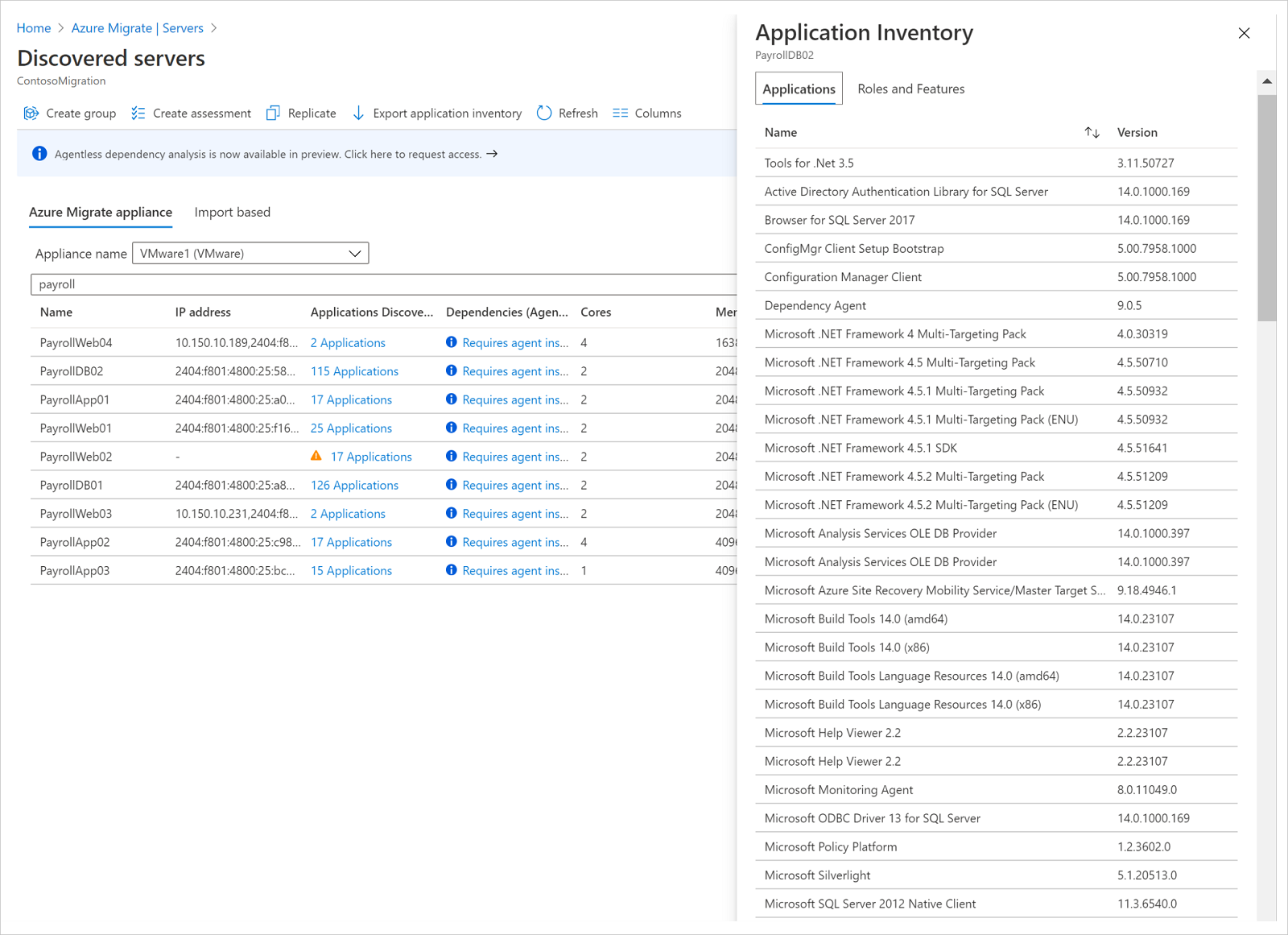
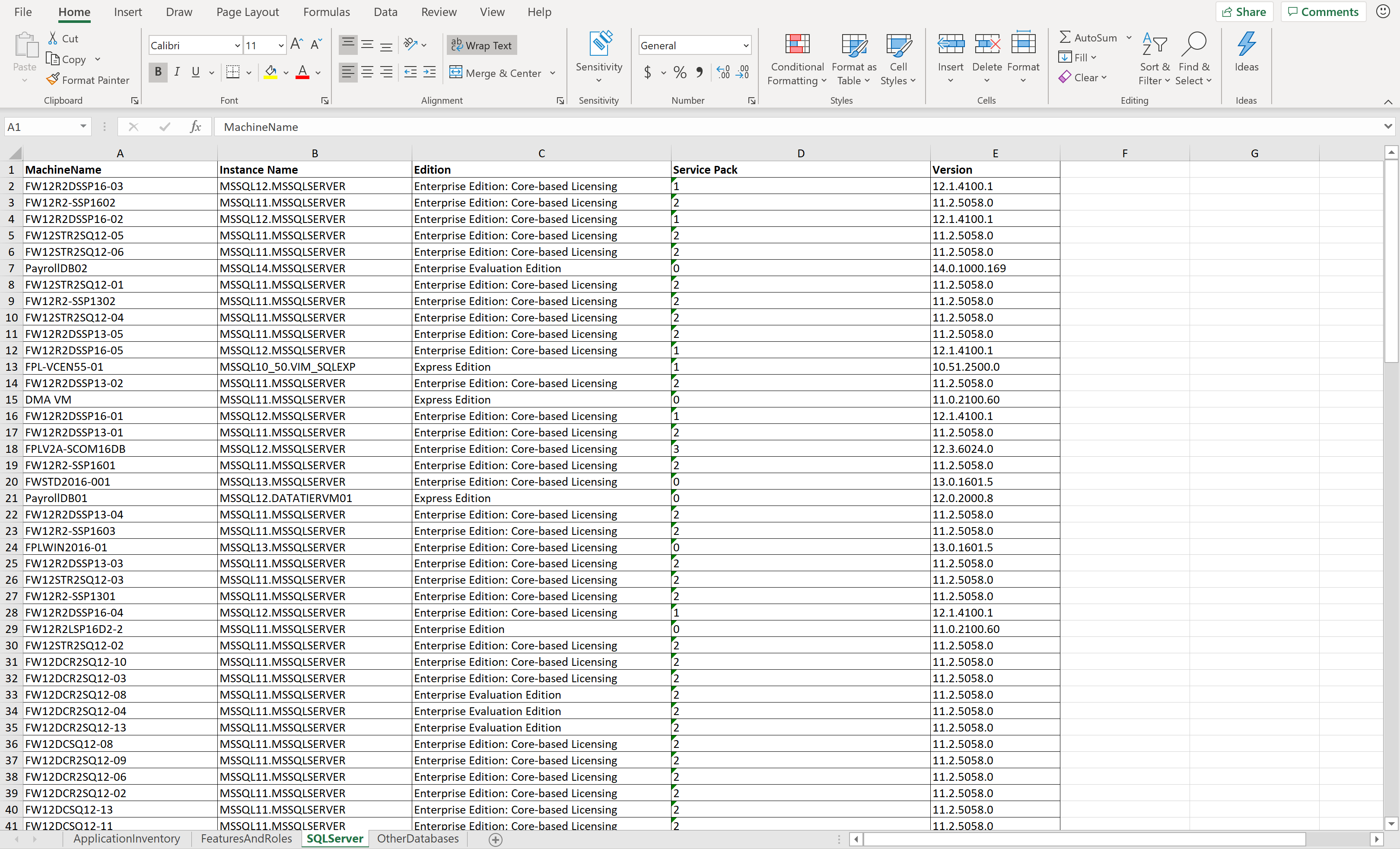
Neben den Daten, die mit dem Discovery- und Assessment-Tool ermittelt wurden, können Sie die Daten Ihrer Configuration Management Database (CMDB) verwenden, um eine Übersicht über Ihren Server- und Datenbankbestand zu erstellen und zu verstehen, wie Ihre Server über Geschäftseinheiten, Anwendungseigentümer, Geografien usw., verteilt sind. Dies hilft bei der Entscheidung, welche Workloads für die Migration priorisiert werden sollen.
Abhängigkeiten zwischen Workloads
Nach der Serverermittlung können Sie Abhängigkeiten analysieren, um serverübergreifende Abhängigkeiten und Optimierungsstrategien für die Verlagerung voneinander abhängiger Server zu Azure zu visualisieren und zu identifizieren. Die Visualisierung hilft zu verstehen, ob bestimmte Server verwendet werden oder ob sie außer Betrieb genommen werden können, anstatt migriert zu werden. Die Analyse von Abhängigkeiten trägt dazu bei, dass nichts übersehen wird. Außerdem werden unerwartete Ausfälle während der Migration vermieden. Nachdem die Anwendungsinventarisierung und Abhängigkeitsanalyse abgeschlossen sind, können Sie Servergruppen mit hoher Vertrauenswürdigkeit erstellen und beginnen, diese zu bewerten.

Optimierung und Dimensionierung
Dank der Flexibilität von Azure können Sie die Größe Ihrer Cloudkapazität im Laufe der Zeit ändern. Die Migration bietet Ihnen eine Gelegenheit, die Ihren Servern zugewiesenen CPU- und Arbeitsspeicherressourcen zu optimieren. Durch die Bewertung auf von Ihnen ermittelten Servern können Sie den Leistungsverlauf Ihrer Workload besser nachvollziehen. Dies ist entscheidend für die richtige Dimensionierung von Azure-VM-SKUs sowie für Datenträgerempfehlungen in Azure.
Bewerten der Bereitschaft zur Migration
Bereitschafts-/Eignungsanalyse
Sie können den Bewertungsbericht exportieren und nach diesen Kategorien filtern, um die Azure-Bereitschaft nachvollziehen zu können:
- Bereit für Azure: Server können unverändert zu Azure migriert werden.
- Bedingt bereit für Azure: Server können zu Azure migriert werden, müssen entsprechend dem in der Bewertung bereitgestellten Wartungsleitfaden jedoch geringfügig geändert werden.
- Nicht bereit für Azure: Server können nur mit Änderungen zu Azure migriert werden. Vor der Migration müssen die Probleme entsprechend des Wartungsleitfadens behoben werden.
- Bereitschaft unbekannt: Azure Migrate kann die Bereitschaft des Servers aufgrund unzureichender Metadaten nicht ermitteln.
Mithilfe von Datenbankbewertungen können Sie die Bereitschaft Ihrer SQL Server-Datenbestände für die Migration zu Azure SQL-Datenbank oder Instanzen von Azure SQL Managed Instance beurteilen. Die Bewertung zeigt für jede Ihrer SQL Server-Instanzen den prozentualen Status der Bereitschaft für die Migration an. Außerdem werden für jede Instanz das empfohlene Ziel in Azure, potenzielle Migrationshindernisse, die Anzahl von Breaking Changes, die Bereitschaft für Azure SQL-Datenbank/Azure SQL-VM und der Kompatibilitätsgrad angezeigt. Sie können sich eingehender mit den Auswirkungen der Migrationshindernisse und Empfehlungen zu deren Behebung beschäftigen.
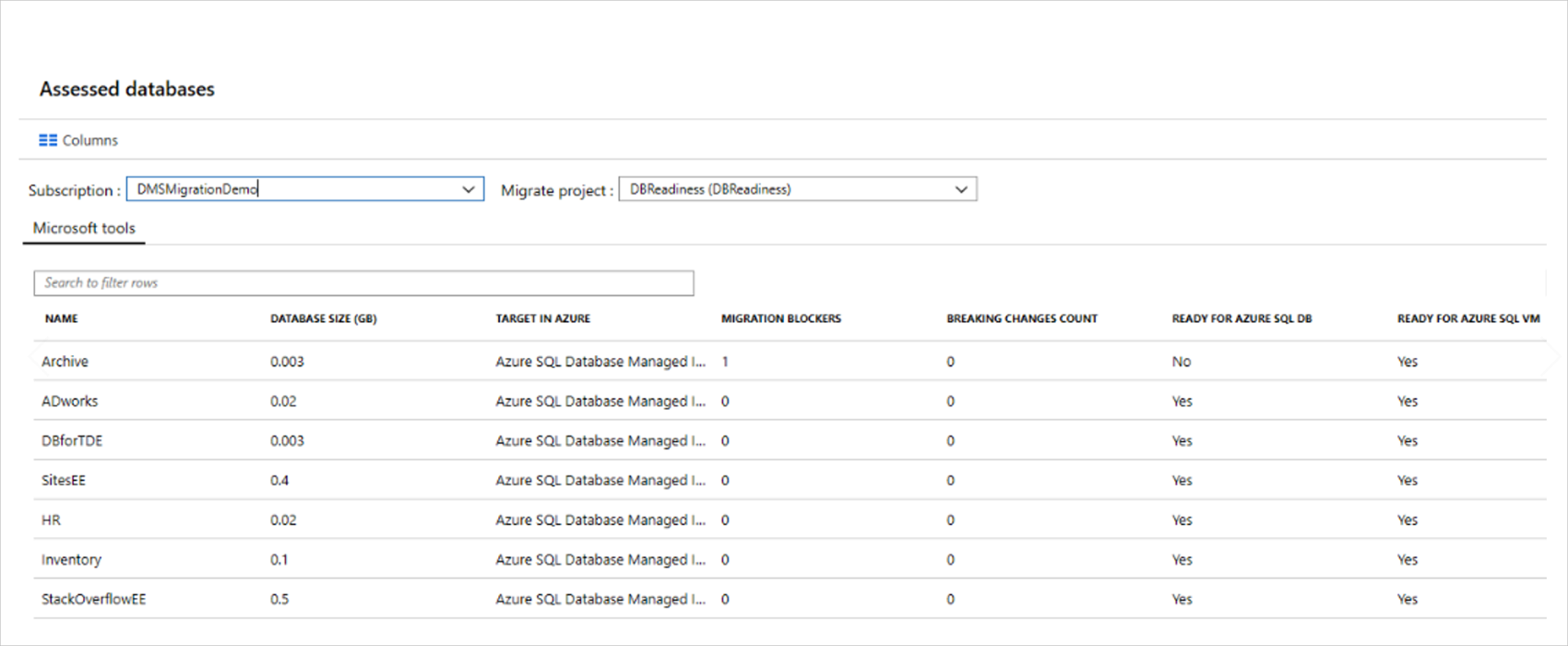
Größenempfehlungen
Nachdem ein Server als bereit für Azure markiert wurde, gibt das Ermittlungs- und Bewertungstool Größenempfehlungen zur Bestimmung der Azure-VM-SKU und des Datenträgertyps für Ihre Server. Sie können sich die Größenempfehlungen basierend auf dem Leistungsverlauf (zum Optimieren von Ressourcen bei der Migration) oder basierend auf den lokalen Servereinstellungen ohne Leistungsverlauf anzeigen lassen. Bei einer Datenbankbewertung können Sie Empfehlungen zu Datenbank-SKU, Tarif und Computeebene einsehen.
Ermitteln der Computekosten
Mithilfe der leistungsbasierten Dimensionierungsoption in Azure Migrate können Sie die richtige Größe für VMs festlegen. Diese sollte als bewährte Methode zum Optimieren von Workloads in Azure verwendet werden. Neben der Dimensionierung gibt es noch einige weitere Optionen, mit denen Sie Kosten für Azure sparen können:
- Reservierte Instanzen: Mit reservierten Instanzen(RI), können Sie die Kosten im Vergleich zu pay-as-you-go-Preisen erheblich reduzieren.
- Azure Hybrid Benefit (Azure-Hybridvorteil): Mit dem Azure-Hybridvorteil können Sie lokale Windows Server-Lizenzen mit aktiver Software Assurance oder Linux-Abonnements zu Azure übertragen und mit der Option für reservierte Instanzen kombinieren.
- Enterprise Agreement: Mit Azure Enterprise Agreements (EA) können Sie von Rabatten für Azure-Abonnements und -Dienste profitieren.
- Angebote: Es gibt mehrere Azure-Angebote. Beispiele sind die Angebote Dev/Test Pay-As-You-Go oder Enterprise Dev/Test, bei denen Sie von niedrigeren Tarifen für Dev/Test-VMs profitieren.
- VM-Uptime: Sie können überprüfen, an wie vielen Tagen pro Monat und an wie vielen Stunden pro Tag Azure-VMs ausgeführt werden. Durch das Herunterfahren von Servern bei Nichtverwendung können Kosten gespart werden (gilt nicht für RIs).
- Zielregion: Sie können Bewertungen in verschiedenen Regionen erstellen, um herauszufinden, ob die Migration zu einer bestimmten Region möglicherweise kostengünstiger ist.
Visualisieren von Daten
Die Berichte des Ermittlungs- und Bewertungstools (mit Informationen zur Azure-Bereitschaft und der monatlichen Kostenverteilung) können im Portal angezeigt werden. Sie können die Bewertung auch exportieren und Ihren Migrationsplan mit zusätzlichen Visualisierungen erweitern. Sie können mehrere Bewertungen mit verschiedenen Kombinationen von Eigenschaften erstellen und sich dann für die Eigenschaften entscheiden, die sich für Ihr Unternehmen am besten eignen.
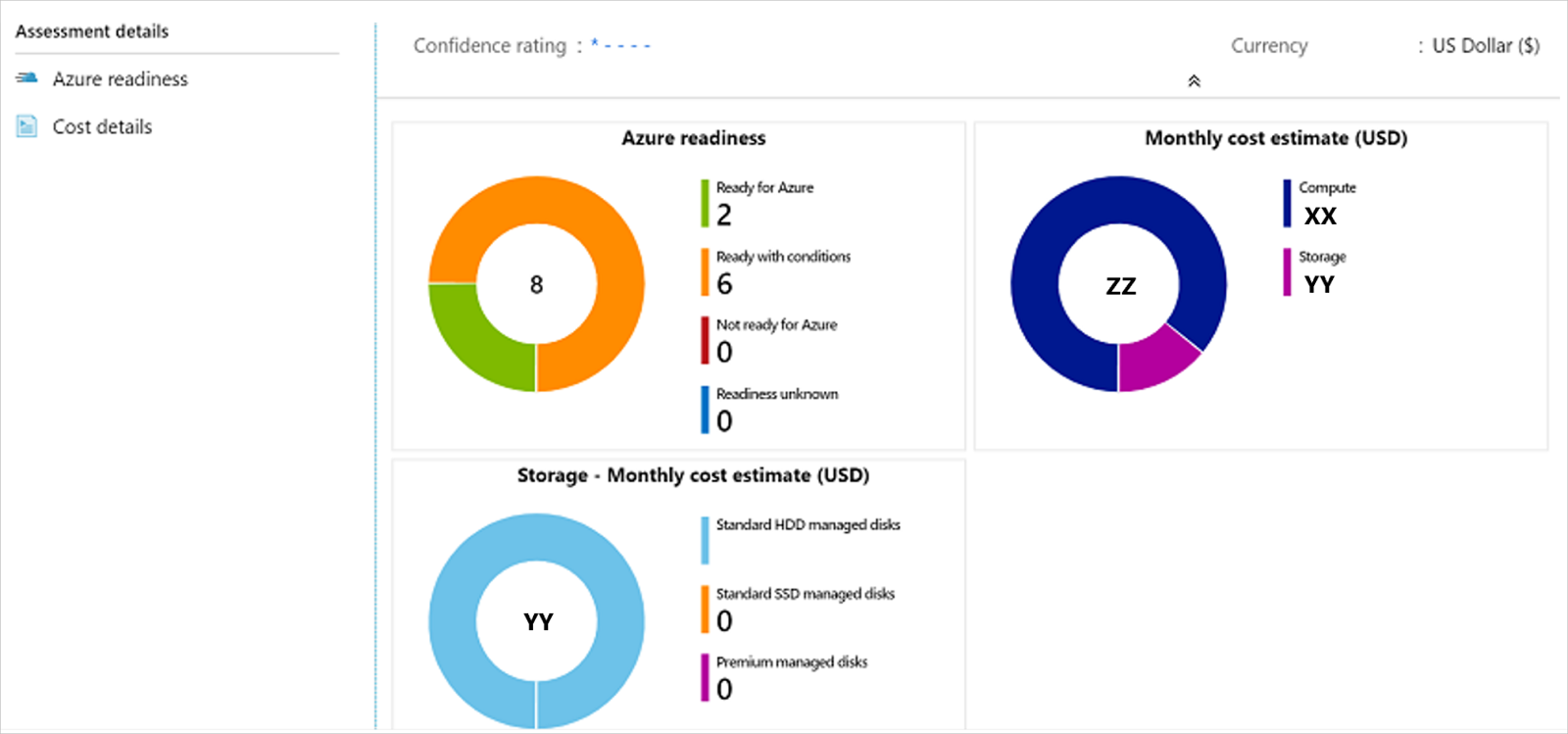
Auswerten von Lücken/Hindernissen
Bestimmen Sie beim Ermitteln der zu migrierenden Apps und Workloads deren Downtimeeinschränkungen, und suchen Sie nach operativen Abhängigkeiten zwischen Ihren Apps und der zugrunde liegenden Infrastruktur. Diese Analyse hilft Ihnen bei der Planung von Migrationen, die Ihre Wiederherstellungszeit-Zielsetzung (RTO) erfüllen und gewährleisten, dass nur minimal bis gar keine Daten verloren gehen. Bevor Sie migrieren, empfehlen wir, Kompatibilitätsprobleme zu überprüfen und zu beheben, oder nicht unterstützte Features, die die Server-/SQL-Datenbankmigration blockieren können. Der Bericht des Ermittlungs- und Bewertungstools von Azure und die Datenbankbewertung von Azure Migrate können Sie dabei unterstützen.
Priorisieren von Workloads
Nachdem Sie Informationen zu Ihrem Bestand gesammelt haben, können Sie ermitteln, welche Apps und Workloads Sie zuerst migrieren sollten. Entwickeln Sie einen „Anwenden und Lernen“-Ansatz, um Apps systematisch und kontrollierbar zu migrieren, sodass Sie alle Mängel beseitigen können, bevor Sie mit einer umfassenden Migration beginnen.
Für die Priorisierung der Migrationsreihenfolge können Sie strategische Faktoren wie Komplexität, Migrationszeit, geschäftliche Dringlichkeit, Überlegungen zu Produktion/Nichtproduktion, Compliance- und Sicherheitsanforderungen, Anwendungswissen usw. berücksichtigen.
Einige Empfehlungen:
Schnelle Erfolge priorisieren: Ermitteln Sie mithilfe der Bewertungsberichte einfache Ziele, beispielsweise die Server und Datenbanken, die vollständig bereit sind und nur minimalen Aufwand für die Migration zu Azure erfordern. In der Tabelle sind einige Möglichkeiten dazu zusammengefasst.
State Aktion Für Azure bereite VMs Exportieren Sie den Bewertungsbericht, und filtern Sie nach allen Servern mit dem Status Bereit für Azure. Dies kann die erste Gruppe von Servern sein, die Sie mit dem Migrations- und Modernisierungstool auf Azure heben und verschieben. Betriebssysteme am Ende des Supports Exportieren Sie den Bewertungsbericht, und filtern Sie nach allen Servern, die unter Windows Server 2008 R2/Windows Server 2008 ausgeführt werden. Für diese Betriebssysteme endet der Support, und nur Azure bietet Ihnen drei Jahre lang kostenlose Sicherheitsupdates, wenn Sie diese zu Azure migrieren. Wenn Sie Azure-Hybridvorteil kombinieren und RIs verwenden, können die Einsparungen höher sein. SQL Server-Migration Verwenden Sie die Empfehlungen zur Datenbankbewertung, um Datenbanken zu migrieren, die für Azure SQL-Datenbank bereit sind, mithilfe des Azure Migrate: Datenbankmigrationstools. Migrieren Sie die Datenbanken, die mit dem Migrations- und Modernisierungstool für Azure SQL bereit sind. Software am Ende des Supports Exportieren Sie Ihren Anwendungsbestand, und filtern Sie nach Software/Erweiterungen, die womöglich das Ende des Supports erreichen. Priorisieren Sie diese Anwendungen für die Migration. Gering ausgelastete Server Exportieren Sie den Bewertungsbericht, und filtern Sie nach Servern mit geringer CPU-Auslastung (%) und Arbeitsspeicherauslastung (%). Migrieren Sie diese zu einer richtig dimensionierten Azure-VM, und sparen Sie Kosten für gering ausgelastete Ressourcen. Überdimensionierte Server Exportieren Sie den Bewertungsbericht, und filtern Sie nach Servern mit hoher CPU-Auslastung (%) und Arbeitsspeicherauslastung (%). Beheben Sie Kapazitätseinschränkungen, verhindern Sie den Ausfall von überlasteten Servern, und steigern Sie die Leistung, indem Sie diese Server zu Azure migrieren. Verwenden Sie in Azure die Funktionen zur automatischen Skalierung, um die Anforderungen zu erfüllen.
Analysieren Sie Bewertungsberichte, um Speichereinschränkungen zu untersuchen. Analysieren Sie den Datenträger-IOPS und den Durchsatz sowie den empfohlenen Datenträgertyp.Fangen Sie klein an, und steigern Sie sich dann: Beginnen Sie mit dem Verschieben von Apps und Workloads, die ein minimales Risiko bergen und weniger komplex sind, um Vertrauen in Ihre Migrationsstrategie zu schaffen. Analysieren Sie Azure Migrate-Bewertungsempfehlungen in Verbindung mit Ihrem CMDB-Repository, um Dev/Test-Workloads zu suchen und zu migrieren, die sich als Kandidaten für Pilotmigrationen eignen könnten. Feedback und Erkenntnisse aus Pilotmigrationen können beim Start der Migration von Produktionsworkloads hilfreich sein.
Compliance: Azure verwaltet mit seinem breiten und detaillierten Angebot das größte Complianceportfolio der gesamten Branche. Verwenden Sie Complianceanforderungen, um Migrationen zu priorisieren, damit Apps und Workloads Ihren nationalen/regionalen und branchenspezifischen Standards und Gesetzen entsprechen. Dies gilt insbesondere für Organisationen, die mit unternehmenskritischen Prozessen arbeiten, vertrauliche Informationen aufbewahren oder in streng regulierten Branchen angesiedelt sind. Bei solchen Organisationen gilt es viele Standards und gesetzliche Regelungen zu berücksichtigen. Da sich diese oft ändern können, ist es schwer, den Überblick zu behalten.
Fertigstellen des Migrationsplans
Beachten Sie vor dem Fertigstellen Ihres Migrationsplans unbedingt andere potenzielle Hindernisse wie die folgenden, und beseitigen Sie diese:
- Netzwerkanforderungen: Bewerten Sie Einschränkungen bezüglich Netzwerkbandbreite und -latenz, die zu unvorhergesehenen Verzögerungen führen und die Replikationsgeschwindigkeit der Migration stören könnten.
- Tests/Optimierungen nach der Migration: Zulassen eines Zeitpuffers zum Durchführen von Leistungs- und Benutzerakzeptanztests für migrierte Apps oder zum Konfigurieren/Optimieren von Apps nach der Migration, z. B. Aktualisieren von Datenbank-Verbindungszeichenfolge s, Konfigurieren von Webservern, Durchführen von Übernahmen/sauber up usw.
- Berechtigungen: Überprüfen Sie empfohlene Azure-Berechtigungen und für die Migration erforderliche Rollen und Berechtigungen für den Server-/Datenbankzugriff.
- Aus- und Weiterbildung: Bereiten Sie Ihre Organisation auf die digitale Transformation vor. Eine solide Schulungsgrundlage ist wichtig für eine erfolgreiche Organisationsänderung. Sehen Sie sich die kostenlosen Microsoft Learn-Schulungen an, darunter Kurse zu Azure-Grundlagen, Lösungsarchitekturen und Sicherheit. Ermutigen Sie Ihr Team, sich über Azure-Zertifizierungen zu informieren.
- Unterstützung bei der Implementierung: Lassen Sie sich bei Bedarf bei Ihrer Implementierung unterstützen. Viele Organisationen holen sich externe Unterstützung für ihre Cloudmigration. Ziehen Sie für einen schnellen und zuverlässigen Wechsel zu Azure mit persönlicher Unterstützung einen Azure Expert-MSP oder Microsoft FastTrack for Azure in Erwägung.
Erstellen Sie einen effektiven Cloudmigrationsplan, der detaillierte Informationen über die zu migrierenden Apps, über die Verfügbarkeit der Apps und Datenbanken, Downtimeeinschränkungen sowie über Migrationsmeilensteine enthält. Der Plan berücksichtigt, wie lange die Datenkopie dauert und einen realistischen Puffer für Tests nach der Migration und Kürzungsaktivitäten enthält.
Ein Plan für Tests nach der Migration sollte Funktions-, Integrations-, Sicherheits- und Leistungstests sowie Anwendungsfälle umfassen, um sicherzustellen, dass die migrierten Apps wie erwartet funktionieren und alle Datenbankobjekte und Datenbeziehungen erfolgreich in die Cloud übertragen wurden.
Erstellen Sie eine Migrationsroadmap, und deklarieren Sie ein Wartungsfenster, um Ihre Apps und Datenbanken mit minimalen oder ganz ohne Ausfallzeiten zu migrieren und die potenziellen betrieblichen und geschäftlichen Auswirkungen während der Migration einzuschränken.
Migrieren
Es wird empfohlen, dass Sie eine Testmigration in Azure Migrate durchführen, bevor Sie eine vollständige Migration starten. Mithilfe einer Testmigration können Sie die benötigte Zeit besser einschätzen und Ihren Migrationsplan anpassen. Sie verschafft Ihnen die Möglichkeit, potenzielle Probleme zu erkennen und vor der vollständigen Migration zu beheben.
Wenn Sie für die Migration bereit sind, verwenden Sie das Migrations- und Modernisierungstool und den Azure Data Migration Service (DMS), um eine nahtlose und integrierte Migrationserfahrung mit End-to-End-Tracking zu ermöglichen.
- Mit dem Migrations- und Modernisierungstool können Sie lokale VMs und Server oder VMs, die sich in anderen privaten oder öffentlichen Clouds (einschließlich AWS, GCP) befinden, migrieren, mit rund null Ausfallzeiten.
- Bei Azure DMS handelt es sich um einen vollständig verwalteten Dienst, der die nahtlose Migration von mehreren Datenbankquellen zu Azure-Datenplattformen mit minimaler Downtime ermöglicht.
Aktualisieren des Windows-Betriebssystems
Azure Migrate bietet Kunden die Möglichkeit, ihr Windows Server-Betriebssystem während der Migration nahtlos zu aktualisieren. Das Upgrade des Azure Migrate-Betriebssystems ermöglicht es Ihnen, von einem älteren Betriebssystem zu einem neueren zu wechseln, während Ihre Einstellungen, Serverrollen und Daten intakt bleiben. Weitere Informationen
Das Upgrade des Azure Migrate-Betriebssystems verwendet eine benutzerdefinierte Azure VM-Skripterweiterung, um die folgenden Aktivitäten für ein direktes Upgrade durchzuführen:
- Ein Datenträger mit Windows Server-Setupdateien wird erstellt und an die VM angefügt.
- Eine aufgerufene
InPlaceOsUpgradebenutzerdefinierte Skripterweiterung ist auf der VM aktiviert, die ein Skript aus dem Speicherkonto herunterlädt und das Upgrade in einem ruhigen Modus initiiert.
Nächste Schritte
- Sehen Sie sich den Artikel zur Cloudmigration des Frameworks für die Cloudeinführung (Cloud Adoption Framework) an.
- Verschaffen Sie sich einen kurzen Überblick über Azure Migrate, und sehen Sie sich ein Video zu den ersten Schritten an.
- Informieren Sie sich weiter über das Bewerten von VMs für die Migration zu virtuellen Azure-Computern.